A fotókönyvszerkesztés során a képek keretezése nemcsak esztétikai értéket ad a fotóknak, hanem segít kiemelni a kép legfontosabb elemeit és összpontosítja a néző figyelmét. Egy jól megválasztott keret struktúrát és rendet visz a kompozícióba, ami különösen fontos lehet egy fotókönyv esetében, ahol több kép is szerepel egy oldalon. Gyakran használunk kész sablonokat, amelyekben már előre megtervezett keretezett fotósablonok találhatók, de saját magunk is könnyedén kialakíthatjuk ezeket. A keretek egységet és harmóniát teremtenek, különösen akkor, ha különböző stílusú és színű fotókat kombinálunk.
Hogyan emeli ki a keret a kép egyes elemeit?
- Kontraszt létrehozása: Egy színes keret kontrasztot alkothat a kép bizonyos elemeivel. Például, ha a keret sötétebb, míg a kép világosabb részei középen vannak, ezek a világos elemek jobban kiemelkednek.
- Figyelem irányítása: A keret vizuálisan lezárja a képet, így a néző figyelme automatikusan a kép középpontjára vagy egyéb fontos részekre összpontosul. Ez akkor hatékony, ha a kép közepén van a legfontosabb elem.
- Szegélystílusok használata: Egyedi keretek, mint például díszes vagy vastag szegélyek, olyan hatást kelthetnek, amely a kép bizonyos részére vonzza a figyelmet. Például egy belső, finom vonalú szegély a kép belseje felé irányíthatja a tekintetet.
- Térhatás növelése: A keret segít elválasztani a képet a háttértől, ami mélységérzetet ad a fotónak. Ez a mélységérzet segít kiemelni a kép előtérben lévő elemeit.
- Kompozíciós egyensúly javítása: A keret segíthet kiegyensúlyozni a kép kompozícióját, ami a néző figyelmét a legfontosabb elemekre irányíthatja. Például egy aszimmetrikus keret vagy különleges forma jobban kiemelheti a kép központi elemeit.
Nézzünk pár egyszerű technikát, amivel gyorsan és egyszerűen tudsz kialakítani keretet.
Vászon méretének növelése
A fotó keretezéséhez az egyik legegyszerűbb módszer a vászon (canvas) méretének növelése. Ehhez nyisd meg a képet Photoshopban, majd válaszd az Image menüt és kattints a Canvas Size opcióra. A megjelenő ablakban jelöld be a Relative opciót, hogy a vászon mérete relatív legyen a képhez képest. Add meg a kívánt méreteket, és válassz egy színt a Canvas extension color opció alatt.
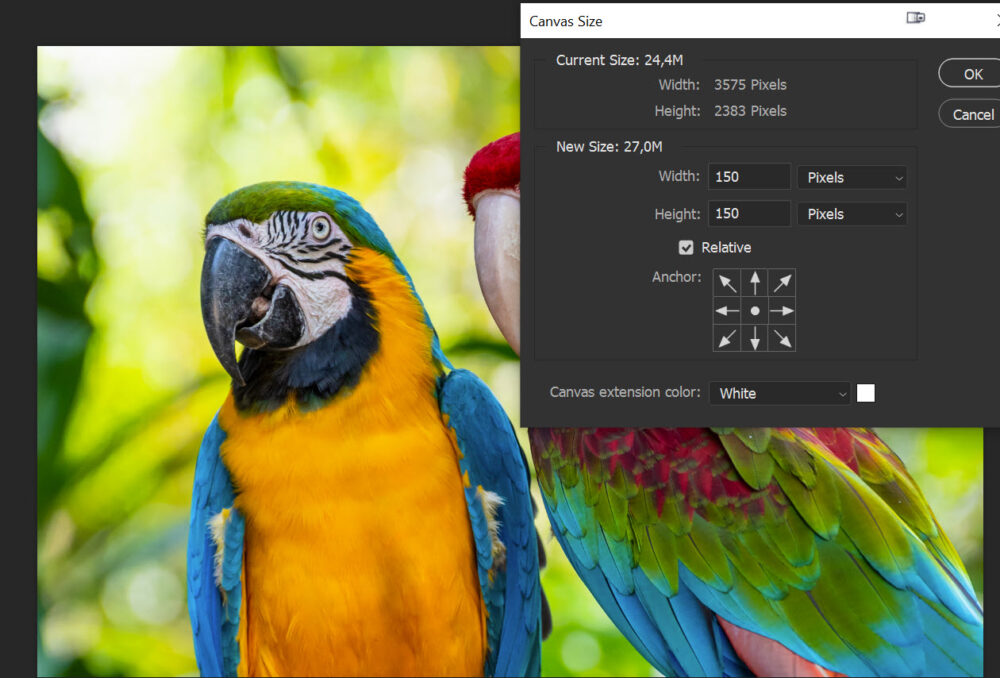
Sajnos előnézet nincs, így csak akkor látod az eredményt, ha az OK gombra kattintasz.
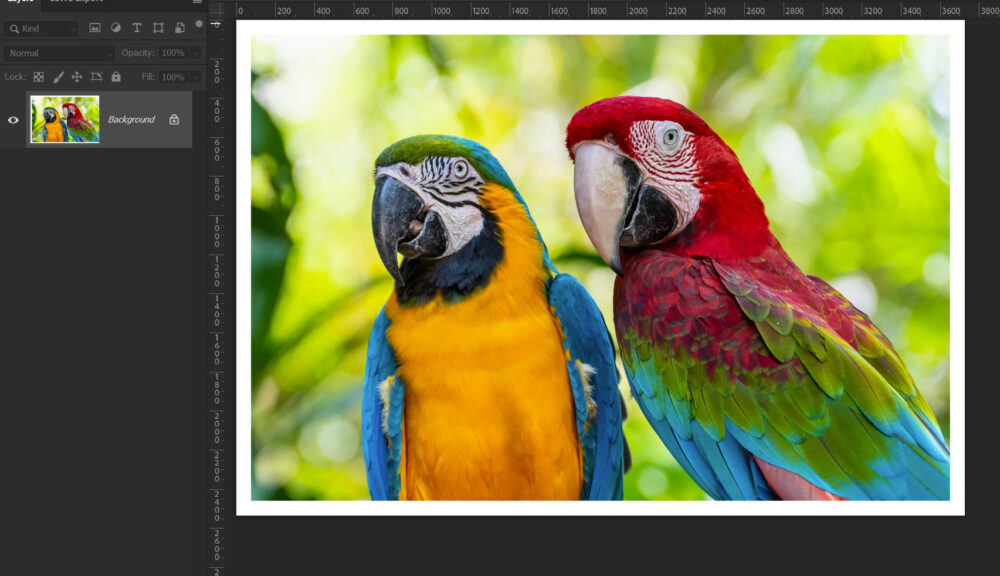
Layel Syle – Stroke
Kattints duplán a rétegre a rétegpanelen, mire megnyílik a Layer Style. A párbeszédablakban állítsd be a szegély vastagságát, színét és elhelyezkedését (Inside, Center vagy Outside). De választhatod a gradientet is.
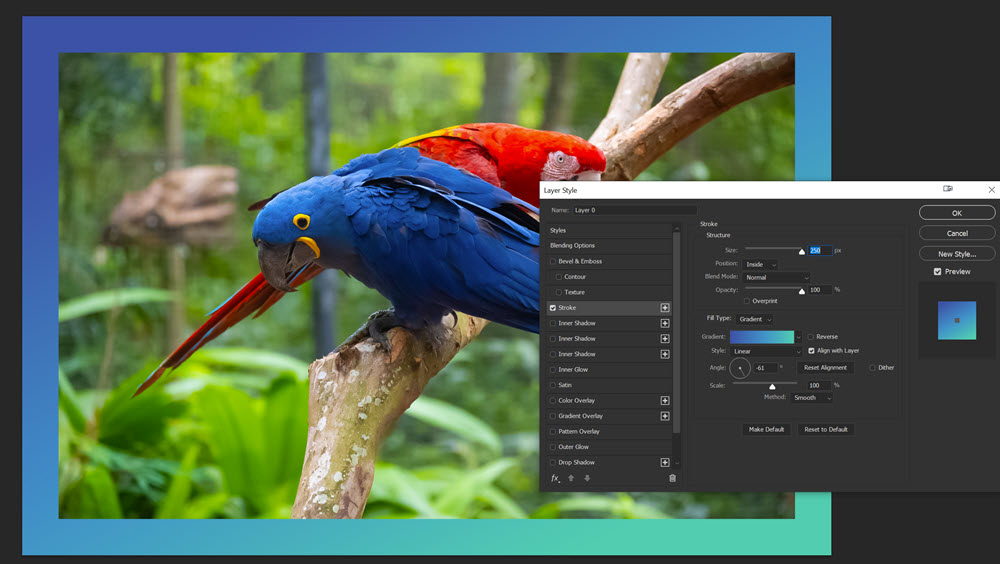
Vagy akár egy mintázatot. Állíthatod a méretét, elforgatási szögét, átlátszóságát és blendingjét is.
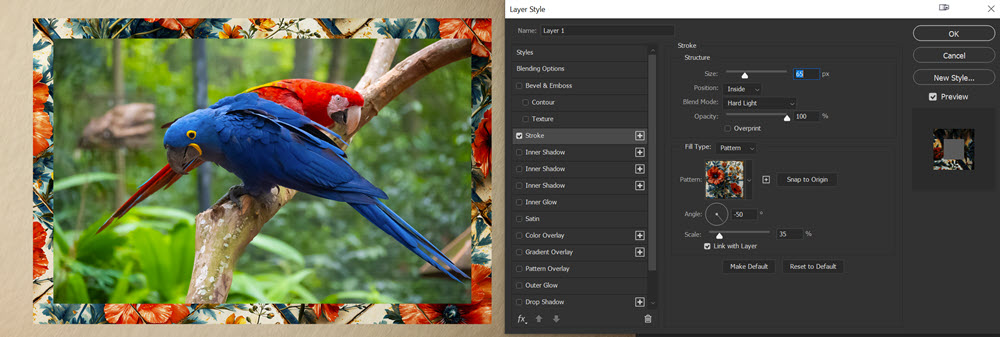
Keret külön rétegen
Másold le a fotót a Ctrl+J billentyűkombinációval. Az alsó réteget raszterizáld, ha Smart Object volt. Ezután töltsd ki egy színnel: ha ez a festőszín, nyomd le a Alt+Shift+Backspace billentyűkombinációt. A Shift billentyű biztosítja, hogy csak a réteg tartalma legyen kitöltve, ne az egész réteg. Ha a háttérszínt választod, akkor az Ctrl+Shift+Backspace lesz a jó billentyűkombináció. Ezután méretezd a réteget a Ctrl+T lenyomása után. Az opciós sávban pontos méretet is megadhatsz. Tehetsz hozzá árnyékot is.
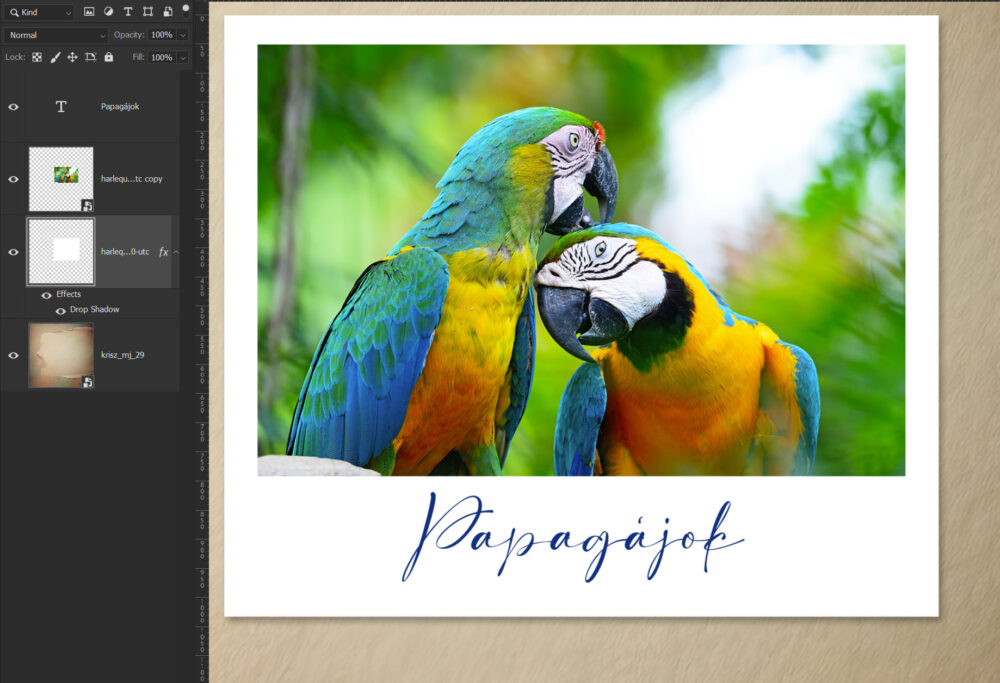
A Layer Style árnyékát külön rétegre helyezheted. Jobb klikk a rétegen, majd válaszd a „Create Layer” opciót. Ezzel a művelettel az árnyék külön rétegként jelenik meg, így a Warp eszközzel térhatású árnyékot is kialakíthatsz.

A keretre rátehetsz valamilyen textúrát is:
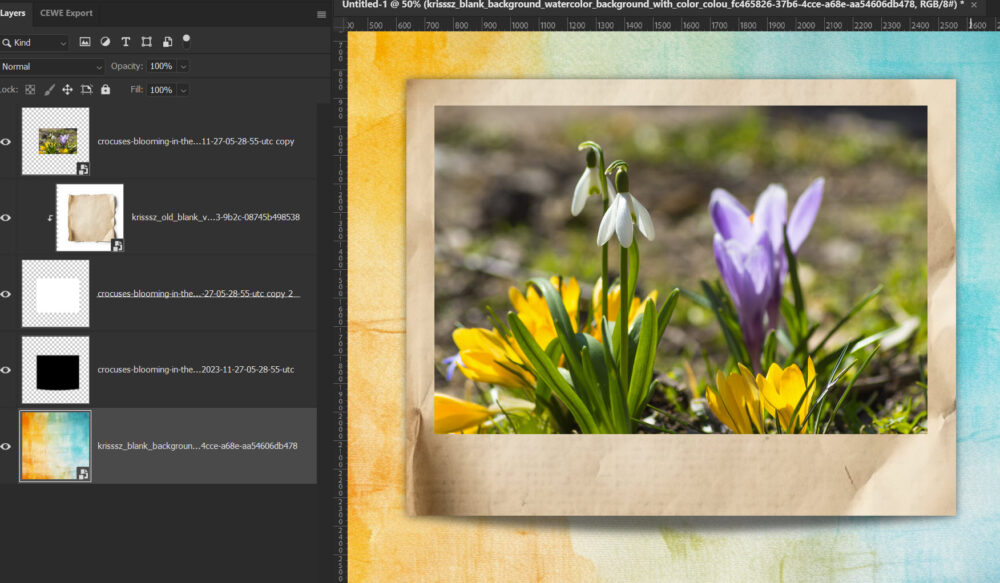
Fontos, hogy a legtöbb képen egységes keretezést alkalmazzunk. Ez harmóniát teremt az oldalak között, ami esztétikailag vonzóbbá teszi a könyvet. Ez persze általánosítás, mert vannak olyan sablonok, amiknél szinte minden keret más, és mégis jól néz ki. Ha így van, akkor az azért, mert a tervezője jó érzékkel találta el a keretek változatosságát. Az egységes keretezéssel biztosra mehetünk:) A vékonyabb keretek elegánsabb megjelenést kölcsönöznek a képeknek, míg a vastagabb keretek erőteljesebb hangsúlyt adhatnak, és jobban elkülönítik a képet a háttértől. Különlegesebb kereteket érdemes csak egy-egy kiemelt képre alkalmazni, hogy azok valóban kitűnjenek a többi közül. Ilyen szempontból keretnek számít a maszk is.
A kis képeken vékony keret, a nagy kép maszkolva, ezzel biztos nem hibázunk. A vékony keretek rendezettséget és letisztultságot sugallnak, míg a maszkolt nagy kép dinamikus és művészi hatást kelt.
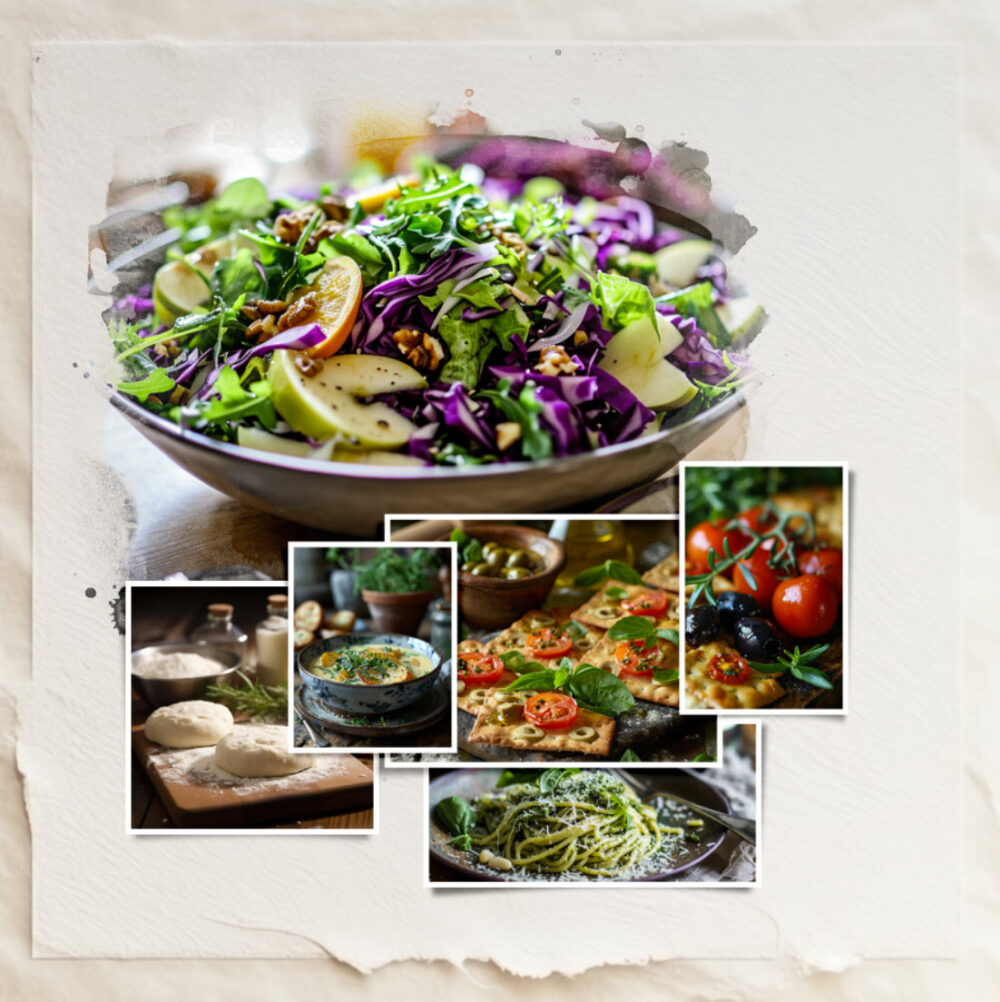
Ilyesmi maszkolást könnyen el tudsz készíteni, csak pár jó ecsetet kell hozzá letölteni. Ráteszel a fotóra egy fekete maszkot (ehhez az Alt-ot kell nyomni, miközben a rétegpalettán az Layer mask ikonra kattintasz.
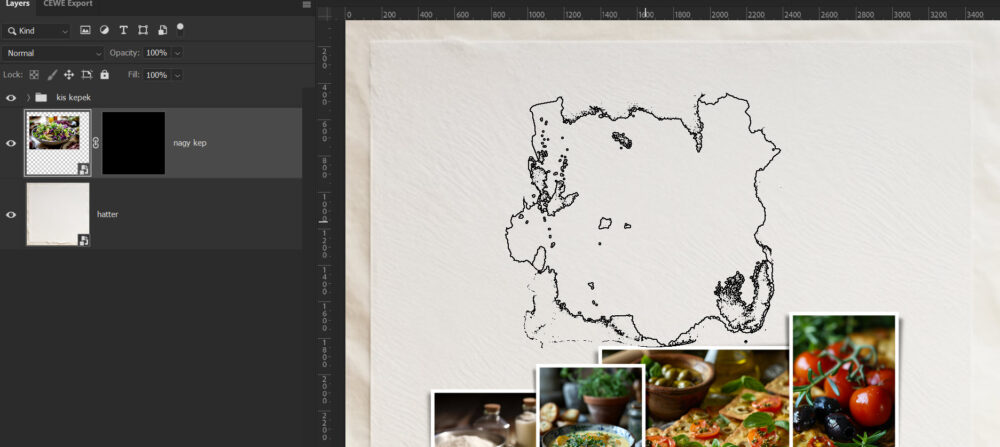
Festőszín legyen fehér, és mindenféle ecsettel kialakíthatod a formát. Ezt én sokkal jobban szeretem, mint a kész maszkokat, mert pont az fog látszódni, és úgy, ahogy én szeretném. Persze az is megoldás, hogy a kész maszkodat alakítod át ecsetekkel.
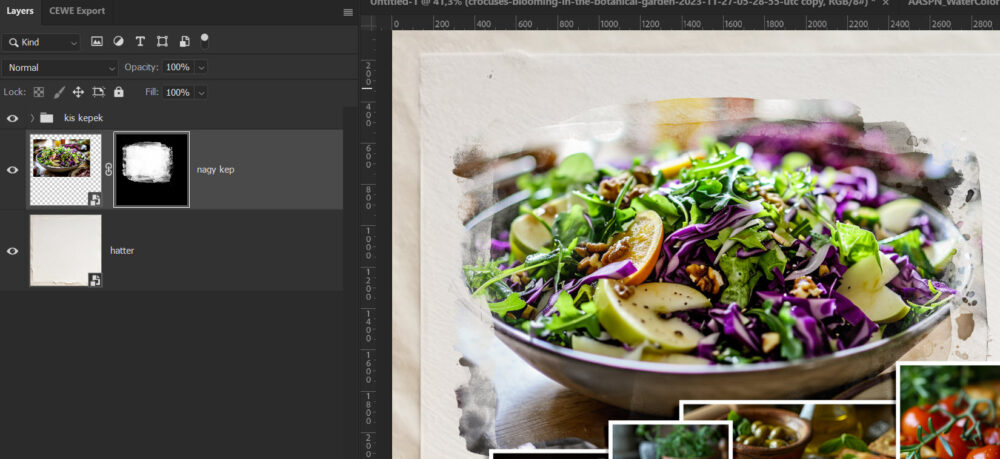
És persze nem hagyhatjuk figyelmen kívül a mesterséges intelligencia lehetőségeit. Szövegesen kérhetünk különböző kereteket akár a Photoshop-ban, akár egyéb képgeneráló applikációkban. Bár gyakorlatban sosem az lesz, mint amit gondoltunk, de még az sem kizárt, hogy a vártnál is érdekesebb a generált kép. Ezt az egyszerű keretet a MidJourney készítette el. Átlátszó részt nem generál, így a kép helyét ki kell maszkolni. Én fölé tettem blendinggel a maszkolt részt, így az árnyék és a textúra is megjelenik a fotón.
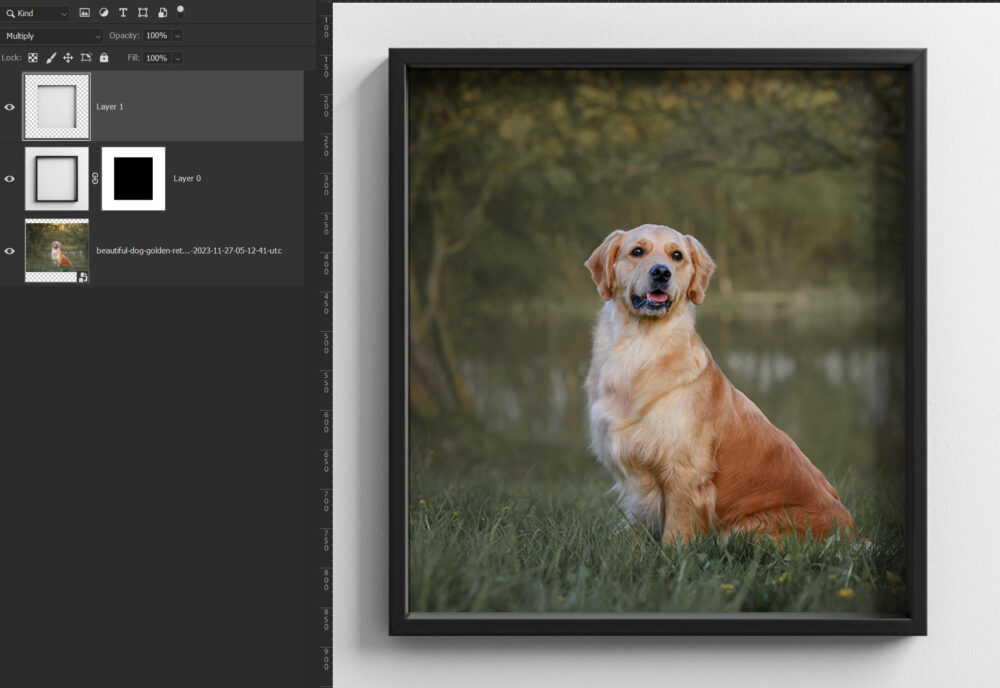
A variácok száma tényleg végtelen, csak győzd generálni:)





0 hozzászólás